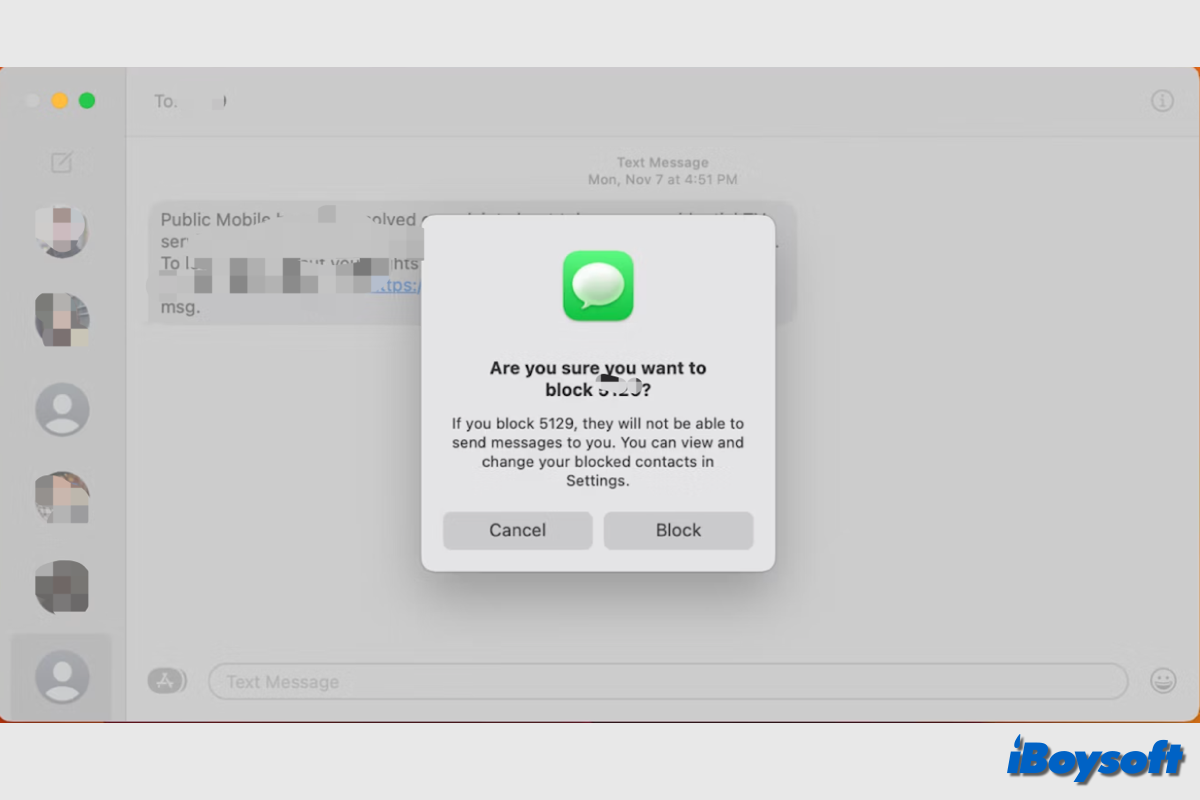 Aunque FaceTime, Mensajes y Correo son excelentes para interactuar con amigos y familiares, los telemarketers y estafadores de mensajes de texto pueden abusar de ellos. Afortunadamente, puedes ignorar estas molestias bloqueando los contactos no deseados en Mac en Mensajes y FaceTime.
Aunque FaceTime, Mensajes y Correo son excelentes para interactuar con amigos y familiares, los telemarketers y estafadores de mensajes de texto pueden abusar de ellos. Afortunadamente, puedes ignorar estas molestias bloqueando los contactos no deseados en Mac en Mensajes y FaceTime.
¿Cómo bloquear un contacto en Mensajes en Mac?
Si bloqueas un contacto en Mensajes, la aplicación Mensajes preinstalada en tu MacBook ya no mostrará los mensajes de texto de ese contacto. ¡Mejor aún, los números de teléfono en la lista negra en Mac también serán bloqueados en iPhones e iPads que utilicen iCloud para iniciar sesión en el mismo ID de Apple! Aquí tienes lo que debes hacer:
- Abre la aplicación Mensajes en tu Mac y selecciona una conversación con una persona que quieras bloquear.
- En la barra de menú, haz clic en Conversación y elige Bloquear persona, luego haz clic en Bloquear.
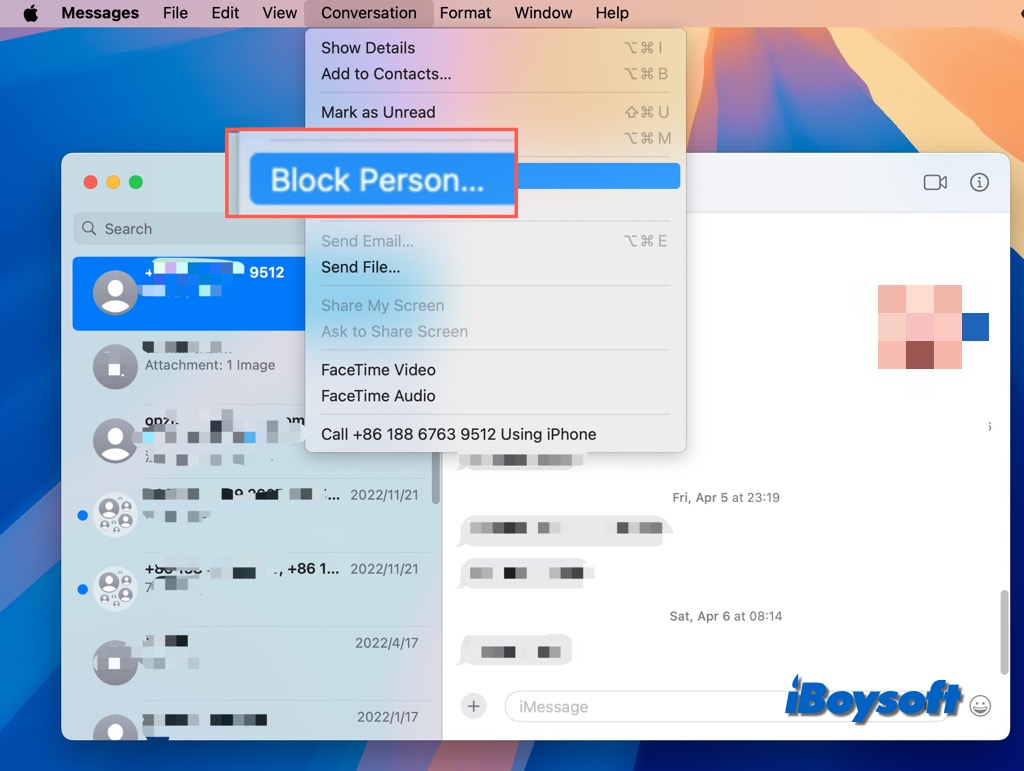
Además, puedes bloquear contactos a través de la Configuración de Mensajes:
- Inicia la aplicación Mensajes, haz clic en Mensajes en el menú de la aplicación y elige Configuración.
- Haz clic en la pestaña iMessage y selecciona Bloqueados.
- Lista todos los números bloqueados en Mensajes, haz clic en el botón + y selecciona el contacto de Todos los contactos.
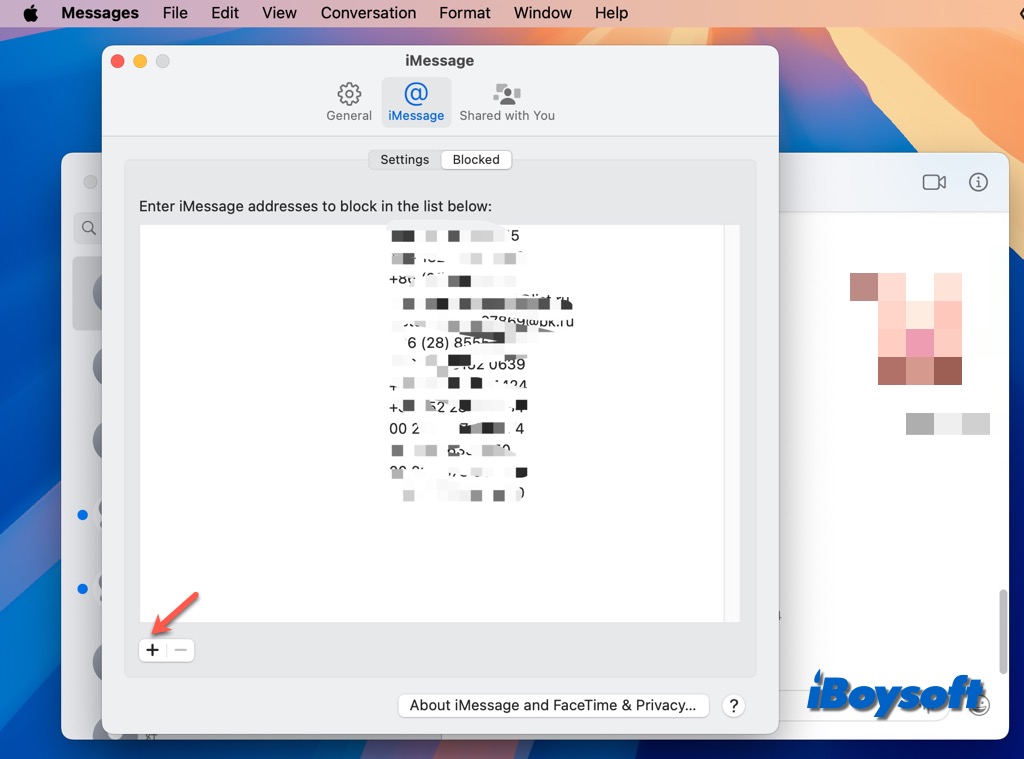
Si se trata de un nuevo número que quieres bloquear de antemano, primero debes agregarlo a tus Contactos y luego bloquearlo a través de la Configuración de Mensajes. Para desbloquear un contacto, simplemente muévelo fuera de la lista de Bloqueados.
¿Cómo bloquear un contacto en FaceTime en Mac?
FaceTime generalmente no recibe muchas llamadas no solicitadas, pero como pueden ser mucho más molestas que los mensajes o incluso las conversaciones de audio, es mejor bloquearlas de inmediato. De manera similar, antes de poder bloquear a alguien con FaceTime, debes agregarlo a tus Contactos.
Nota: No necesitas bloquear contactos en ambas aplicaciones porque Mensajes y FaceTime comparten la misma lista de Bloqueados.
Pasos para bloquear a alguien en FaceTime en Mac:
- Abre FaceTime, haz clic en el menú de FaceTime y elige Configuración.
- Haz clic en la pestaña Bloqueados y pulsa el botón '+'.
- Elige a la persona que deseas bloquear de la lista de Contactos.
- Cierra la Configuración.
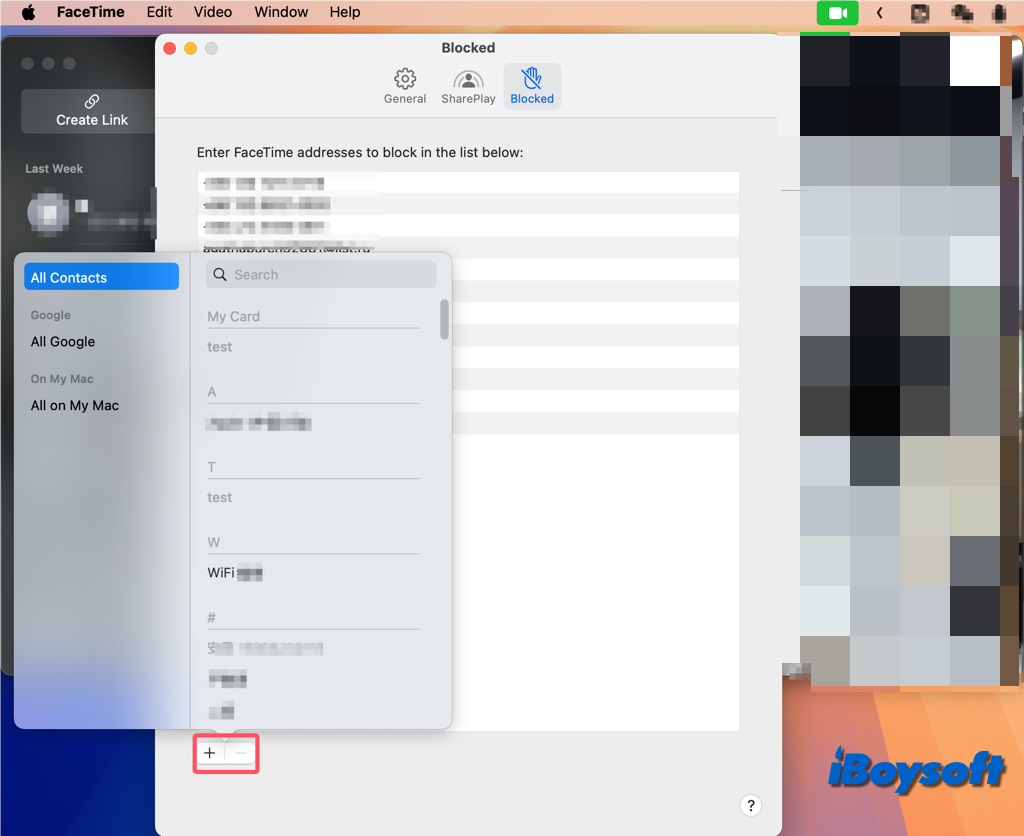
Si deseas desbloquear a alguien en FaceTime más tarde, haz clic en '-' para eliminar el número de la lista de Bloqueados.
¿Cómo bloquear un contacto en Correo en Mac?
Puedes configurar Mail para que automáticamente envíe los mensajes de una dirección de correo electrónico determinada a la carpeta de basura etiquetando los mensajes como correo no deseado tan pronto como lleguen a tu bandeja de entrada. Sin embargo, también puedes bloquearlos por completo:
- Abre la aplicación de Mail y haz clic en un correo electrónico de la dirección que deseas bloquear.
- Haz clic derecho en la vista previa del mensaje.
- Selecciona Bloquear contacto en el menú desplegable.
- El remitente ya no podrá enviarte correos electrónicos. Puedes eliminar el mensaje presionando la tecla Eliminar.
¡Haz clic en el botón de compartir a continuación para ayudar a otros a bloquear contactos en Mac!